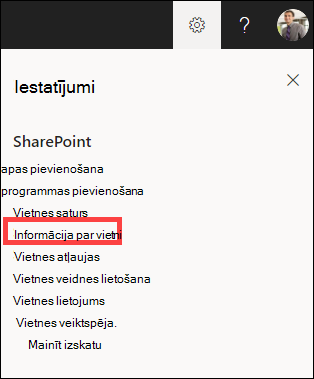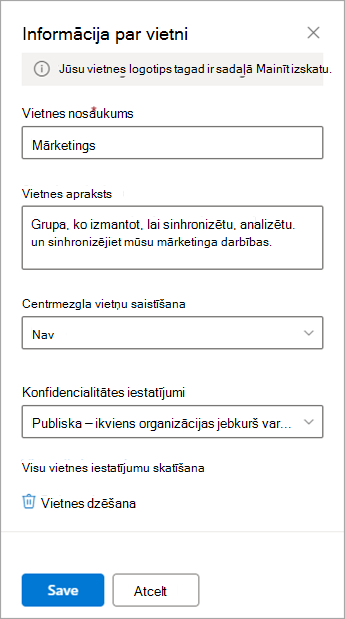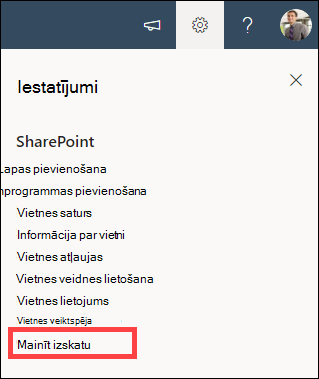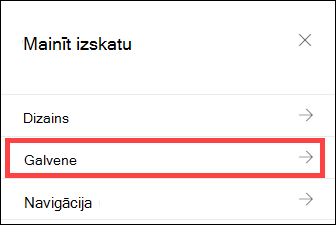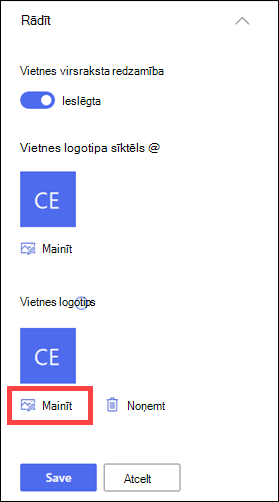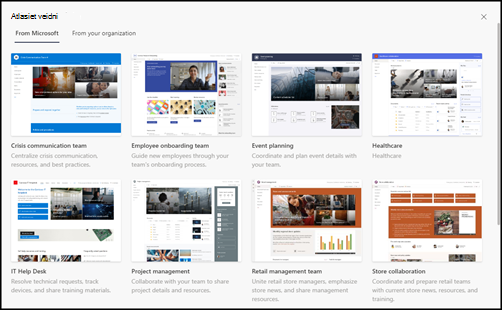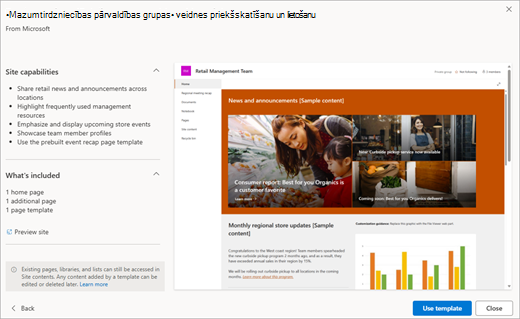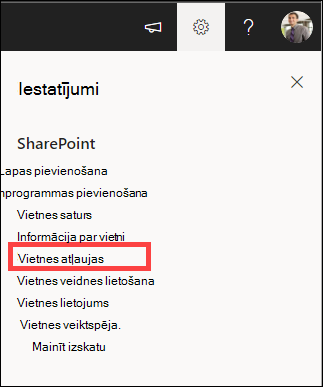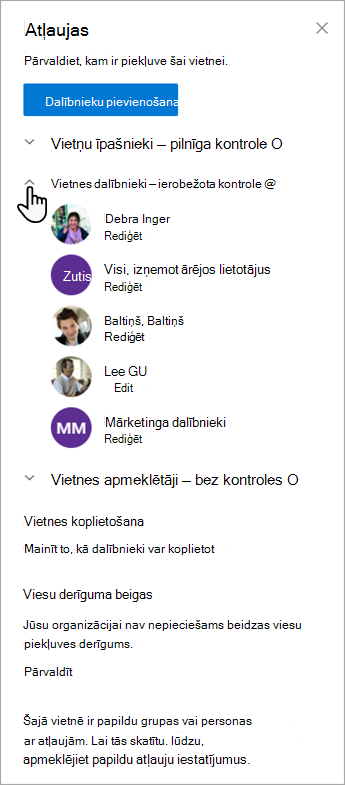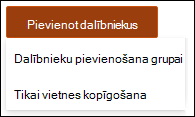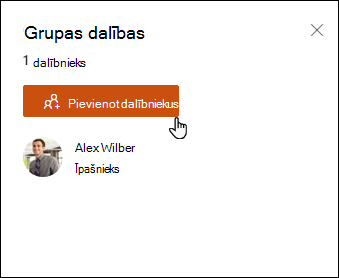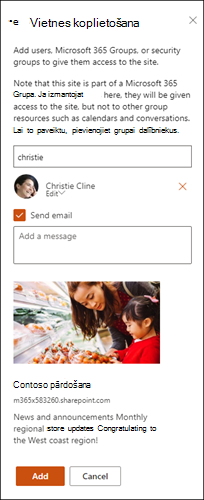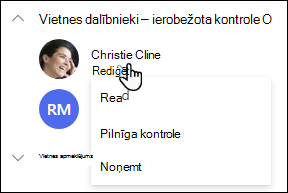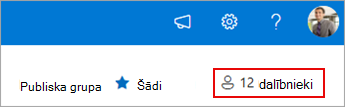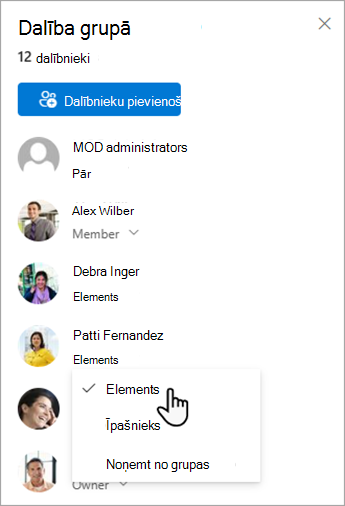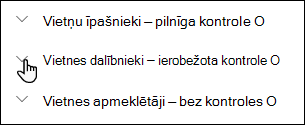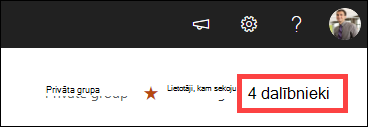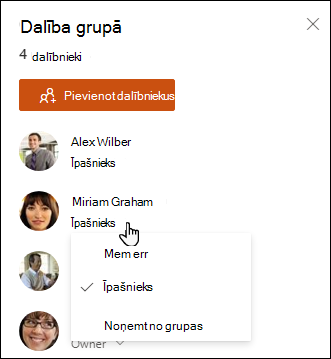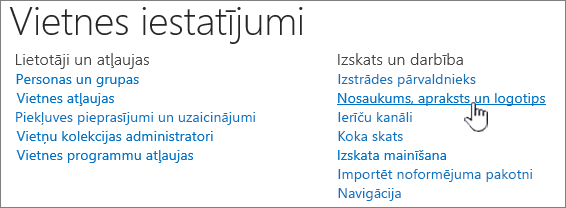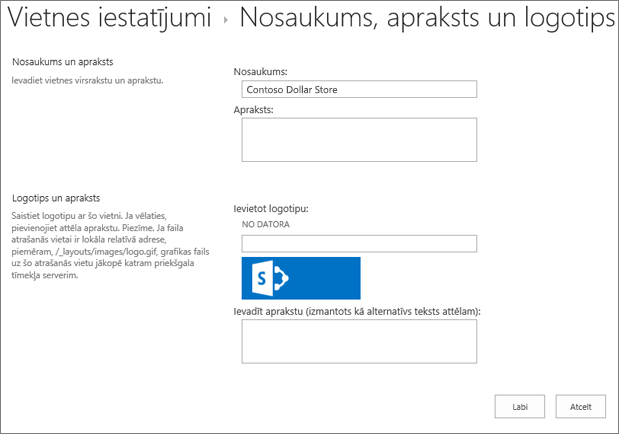Vietnes virsraksta, apraksta, logotipa un vietnes informācijas iestatījumu maiņa
Attiecas uz
Pēc vietnes izveides programmā SharePoint pakalpojumā Microsoft 365 vai SharePoint Server varat veikt izmaiņas vietnes iestatījumos, piemēram, vietnes nosaukumu, logotipu, aprakstu, privātuma līmeni un vietnes klasifikāciju, kā arī vietnes pakalpojumu ierobežojumus un atļaujas.
Šajā tēmā aprakstu pamatā ir Microsoft SharePoint vietnes, kas veidotas, izmantojot standarta lietotāja interfeisa komponentus. Ja administrators vai vietnes noformētājs ir būtiski mainījis jūsu vietnes izskatu, iespējams, neredzēsit to pašu, kas šeit parādīts. Papildinformāciju skatiet sava SharePoint administrators.
Svarīgi!: Lai mainītu logotipu, virsrakstu, aprakstu un citus iestatījumus, jums ir jābūt īpašnieka vai noformētāja atļaujām SharePoint vietnē. Papildinformāciju skatiet rakstā Vietnes atļauju pārvaldība.
Grupas vai 2019. gada saziņas vietnēs varat SharePoint pakalpojumā Microsoft 365 logotipu, SharePointSharePoint pakalpojumā Microsoft 365 citus iestatījumus.
Piezīmes.:
-
Kad izveidojat jaunu grupu vai privātu kanālu programmā Microsoft Teams, grupas vietne programmā SharePoint automātiski tiek izveidota. Lai rediģētu šīs grupas vietnes vietnes aprakstu vai klasifikāciju, atveriet atbilstošā kanāla iestatījumus lietojumprogrammā Microsoft Teams.
-
Lai uzzinātu vairāk par Teams un Teams pamatdaļām un SharePoint to saistību, skatiet sadaļu Teams un SharePoint integrācija.
Grupas vai saziņas vietnes virsraksta, apraksta un citas SharePoint pakalpojumā Microsoft 365 informācijas mainīšana
Piezīme.: Nākamajā piemērā redzams, kā veikt izmaiņas grupas vietnē, izmantojot administratora atļaujas. Ja neredzat sadaļu Vietnes informācija, iespējams, jums nav atļauju pielāgot vietnes SharePoint un aprakstu. Sazinieties ar vietnes īpašnieku, lai saņemtu atļaujas patstāvīgi veikt izmaiņas vai veiktu izmaiņas. Papildinformāciju skatiet rakstā Vietnes atļauju pārvaldība.
-
Atlasiet Iestatījumi un pēc tam atlasiet Vietnes informācija.
-
Pēc nepieciešamības veiciet izmaiņas šādos laukos:
-
Vietnes nosaukums (obligāts)
-
Vietnes apraksts
-
Centrmezgla vietņu saistīšana Atlasiet SharePoint centrmezgla vietni, ko saistīt ar savu esošo vietni.
-
Konfidencialitātes iestatījumi (tikai grupas vietnes): atlasiet Publiska , lai atļautu ikvienam jūsu organizācijas lietotājam piekļūt jūsu vietnei. atlasiet Privāts , ja vēlaties, lai jūsu vietnei varētu piekļūt tikai dalībnieki.
Piezīme.: Ja opcija Centrmezgla vietņu saistīšana ir pelēkota vai sarakstā nav nevienas vietnes, iespējams, jums nav atļaujas saistīt vietnes ar centrmezgla vietni vai jūsu organizācija, iespējams, nelieto centrmezgla vietnes. Sazinieties ar savu SharePoint administratoru, lai iestatītu savu SharePoint centrmezgla vietni.
-
-
Kad esat pabeidzis rediģēt, atlasiet Saglabāt.
-
Atlasiet Iestatījumi un pēc tam atlasiet Mainīt izskatu.
Piezīme.: Nākamajā piemērā redzams, kā veikt izmaiņas grupas vietnē, izmantojot administratora atļaujas. Ja neredzat mainīt izskatu, iespējams, jums nav atļauju pielāgot vietnes SharePoint un aprakstu. Sazinieties ar vietnes īpašnieku, lai saņemtu atļaujas patstāvīgi veikt izmaiņas vai veiktu izmaiņas. Papildinformāciju skatiet rakstā Vietnes atļauju pārvaldība.
-
Atlasiet Galvene.
-
Sadaļas Attēlojums sadaļā Vietnes logotips atlasiet Mainīt.
Piezīme.: Lai nodrošinātu pareizu ikonas atveidošanu, izvēlieties attēlu, kas ietilpst diapazonā no 64x64 pikseļiem līdz 192x64 pikseļi (platums x augstums). Vietnes logotips tiks rādīts vietnes galvenē. Vietnes logotipa sīktēls tiks parādīts meklēšanas rezultātos, vietnes kartītē un citur, kur ir nepieciešams kvadrātveida logotips.
-
Atrodiet datorā logotipam izmantoto attēlu. Ieteicamo attēla lielumu un akceptēto formātu sarakstu skatiet rakstā SharePoint vietnes pielāgošana.
-
Pēc logotipa maiņas atlasiet Saglabāt.
Svarīgi!:
-
SharePoint pakalpojumā Microsoft 365 grupas vietnēm, kas ir savienotas Microsoft 365 grupu, izmantojiet to pašu logotipu, Microsoft 365 grupas, ar kuru tās ir savienotas.
-
Mainot grupas vietnei SharePoint logotipu, tiek mainīts arī attiecīgās grupas Microsoft 365 logotips.
-
Saziņas vietnes vai SharePoint pakalpojumā Microsoft 365 grupas vietnes, SharePoint, kas nav savienota ar Microsoft 365 grupu, logotipa mainīšanas process ir vienāds. Šajā gadījumā mainās tikai vietnes logotips.
-
SharePoint piedāvā vairākas vietņu veidnes ar iepriekš aizpildītām lapām, lapu veidnēm, ziņu veidnēm un tīmekļa daļām, ko var pielāgot atbilstoši organizācijas vajadzībām.
-
Atlasiet Iestatījumi un pēc tam atlasiet Lietot vietnes veidni.
-
Logā Veidnes atlase atlasiet veidni, kuru vēlaties izmantot.
-
Tiks parādīts veidnes priekšskatījums ar papildinformāciju. Atlasiet Izmantot veidni , lai veidni lietotu savā vietnē.
Papildinformāciju par veidnē SharePoint m skatiet rakstā SharePoint vietņu veidņu izmantošana un pielāgošana.
Vietnes atļauju līmeņu pamatā SharePoint atļauju grupas. Tīmekļa vietnes SharePoint var apmeklēt šo vietni bez tās rediģēšanas (Vietnes apmeklētāji), rediģēt vietni (Vietnes dalībnieki) vai pilnīgās vietnes (vietņu īpašnieku) kontroles.
-
Atlasiet Iestatījumi un pēc tam atlasiet Vietnes atļaujas.
-
Šeit varat pievienot dalībniekus un pārvaldīt atļauju līmeņus, koplietošanas atļaujas un viesu derīguma beigas.
-
Ja jums ir papildu grupas vai personas, kurām vēlaties piešķirt vietnes atļaujas, atlasiet Papildu atļauju iestatījumi.
Papildinformāciju skatiet rakstā Koplietošana un atļaujas.
Lai piešķirtu personām piekļuvi jūsu vietnei, varat pievienot dalībniekus ar vietni Microsoft 365 grupai vai kopīgot vietni ar citiem, nepievienojot to Microsoft 365 grupai. Papildinformāciju par vietnes atļaujām skatiet rakstā Informācija par SharePoint atļauju līmeņiem.
Piezīme.: Ja esat vietnes īpašnieks, redzēsit saiti uz papildu atļauju iestatījumiem , kur varat konfigurēt papildu SharePoint atļauju iestatījumus. Papildinformāciju skatiet rakstā Par SharePoint atļauju līmeņiem.
-
Atlasiet Iestatījumi un pēc tam atlasiet Vietnes atļaujas.
-
Atlasiet Pievienot dalībniekus un atlasiet kādu no šīm opcijām.
Pievienojiet dalībniekus grupai, lai pievienotu dalībniekusMicrosoft 365 grupai, kas saistīta ar jūsu vietni (vēlamā metode).Pēc šīs atlases atlases tiks rādīts vietnes dalība grupā. Atlasiet Pievienot dalībniekus, ievadiet vārdu vai e-pasta adresi un atlasiet Saglabāt.Grupas dalībniekiem pievienotie Microsoft 365 pēc noklusējuma tiek pievienoti SharePoint vietnes dalībnieku atļauju grupai, un viņi var rediģēt vietni. Viņiem ir arī pilna piekļuve grupas Microsoft 365, piemēram, grupas sarunām, kalendāram utt.
Kopīgojiet vietni tikai , lai kopīgotu vietni ar citiem, nepievienojot toMicrosoft 365 grupai, kas saistīta ar šo vietni.Ievadiet vārdu vai e-pasta adresi, atlasiet lejupvērsto bultiņu, lai atlasītu SharePoint atļauju līmeni, un pēc tam atlasiet Pievienot.Vietnes koplietošana sniedz lietotājiem piekļuvi vietnei, bet viņiem nav piekļuves grupas resursiem Microsoft 365 piemēram, grupas sarunām, kalendāram u.c.
Lai mainītu atsevišķas vai grupas atļauju līmeni,atlasiet lejupvērsto bultiņu blakus šīs personas vai grupas SharePoint atļauju līmenim un atlasiet Pilna kontrole, lai šo personu pievienotu vietnes īpašnieku grupai, vai atlasiet Lasīt, lai to pievienotu grupai Vietnes apmeklētāji.
Mainot atļauju līmeni dalībniekam, kas pašlaik ir daļa no Microsoft 365, varat mainīt savā vietnē darbojas vadīklas līmeni, nenoņemot viņu no Microsoft 365 grupas.
-
Atlasiet dalībniekus savas vietnes augšējā labajā stūrī.
-
Atlasiet lejupvērsto bultiņu blakus dalībniekam, lai mainītu, un atlasiet atļauju līmeni.
Lai SharePoint pakalpojumā Microsoft 365, lai noņemtu personu, kas nav ar jūsu Microsoft 365 saistītās grupas dalībnieks, ņemiet vērā tālāk Microsoft 365.
Piezīme.: Opcija Noņemt ir pieejama tikai personām, kas nav daļa no Microsoft 365 grupas.
-
Atlasiet Iestatījumi un pēc tam atlasiet Vietnes atļaujas.
-
Atlasiet lejupvērsto bultiņu blakus izņemamā dalībnieka atļauju līmenim.
-
Atlasiet lejupvērsto bultiņu blakus dalībniekam, ko vēlaties noņemt, un atlasiet Noņemt.
Piezīme.: Ja dalībnieks tiek noņemts, kurš tika pievienots, tikai izmantojot Share vietni, un ir daļa Microsoft 365 grupas, viņš joprojām saglabā savas atļaujas no Microsoft 365 grupas.
Lai SharePoint pakalpojumā Microsoft 365 personu, kura ir ar jūsu vietni Microsoft 365 saistītās grupas dalībnieks, programmā #x0:
Piezīme.: Opcija Noņemt no grupas ir pieejama tikai personām, kas ir Microsoft 365 grupā.
-
Atlasiet dalībniekus savas vietnes augšējā labajā stūrī.
-
Atlasiet lejupvērsto bultiņu blakus izņemamā dalībnieka atļauju līmenim un atlasiet Noņemt no grupas.
Piezīme.: Ja dalībnieks tiek noņemts, kurš ir daļa no Microsoft 365 grupas, bet arī tika pievienots, izmantojot tikai Share vietni, viņš joprojām saglabā savas atļaujas kā atsevišķs.
Izveidojiet savienojumu ar Microsoft Teams vai citām sadarbības platformām, lai tērzētu reāllaikā un koplietotu resursus ar komandu.
-
Papildinformāciju par savienojuma izveidi ar Microsoft Teams skatiet rakstā Microsoft komandas izveide no SharePoint.
-
Lai izpētītu, kā citus sadarbības rīkus var integrēt vidē SharePoint, nodrošinot saziņu reāllaikā, failu koplietošanu un vienotu grupas darbu tieši darbplūsmās. Lai iegūtu jaunākos norādījumus par vēlamo rīku savienošanu, meklējiet tiešsaistē jaunākos norādījumus no attiecīgajiem pakalpojumu sniedzējiem.
-
SharePoint darbam ar Microsoft 365, lietotāju un krātuves ierobežojumiem skatiet rakstā SharePoint ierobežojumi.
-
Lai pārvaldītu lielu datu apjomu, skatiet rakstu Lielu sarakstu un bibliotēku pārvaldība.
-
Izmantojiet Windows PowerShell lai iestatītu krātuves kvotu un ārējo koplietošanu. Krātuves kvotu un ārējo koplietošanu var konfigurēt tikai, izmantojot Windows PowerShell. Ja esat administrators, to var izdarīt, izmantojot Set-SPOSite. Informāciju par grupu pārvaldību, izmantojot PowerShell, skatiet rakstā Microsoft 365 grupas pārvaldība, izmantojot PowerShell.
-
Visbiežāk sastopamā problēma ar iestatījumu maiņas mēģinājumu nav pareizo atļauju. Ja neesat pārliecināts, kādas ir jūsu atļaujas, sazinieties ar savu SharePoint, tīklu vai Microsoft 365 administratoru.
-
Ja jums ir atļaujas, pārliecinieties par SharePoint versiju, kuru izmantojat. Papildinformāciju skatiet rakstā Kuru SharePoint versiju es izmantoju? Ja jūsu vietne tika veidota, izmantojot vecāku programmas SharePoint versiju, iespējams, tā izmanto klasisko izskatu. Lai mainītu logotipu, aprakstu vai citus iestatījumus, atlasietcilni 2016 . SharePoint klasiskā pieredze izmanto to pašu lietotāja interfeisu iestatījumiem, kas ir SharePoint 2016.
Varat mainīt logotipu, virsrakstu un citus iestatījumus SharePoint Server 2016. Lai SharePoint grupas vai saziņas vietnes, atlasietmoderno cilni.
Mainiet savas vietnes SharePoint, aprakstu un logotipu
Kā īpašnieks vai lietotājs ar pilnas kontroles atļaujām varat mainīt savas SharePoint Server vietnes nosaukumu, aprakstu un logotipu.
-
Dodieties uz savu vietni.
-
Augšējā labajā stūrīatlasiet Iestatījumi
-
AtlasietVietnes iestatījumi.
-
Sadaļā Izskats un darbības atlasiet Nosaukums, apraksts un logotips.
-
Atjaunināt lauku Nosaukums Pievienojiet vai rediģējiet papildu vietnes aprakstu.
-
Aizpildiet papildu aprakstu vai alternatīvo tekstu un pēc tam atlasiet Labi.
Vietnes atļauju līmeņu pamatā SharePoint atļauju grupas. Atļauju grupas dalībnieki var apmeklēt šo vietni bez tās rediģēšanas (Vietnes apmeklētāji), rediģēt vietni (Vietnes dalībnieki) vai pilnīgās vietnes (vietņu īpašnieku) kontroles tiesības.
Lai piešķirtu personām piekļuvi jūsu vietnei, varat pievienot dalībniekus grupai, kas saistīta ar vietni (vēlamā metode), vai arī varat kopīgot vietni ar citiem, nepievienojot to grupai.
Lai uzaicinātu personas uz savu vietni, uzaiciniet personas, izmantojot vietnes kopīgošanas pogu. Papildinformāciju skatiet rakstā Vietnes koplietošana.
Lai pievienotu personas ar grupu, varat izveidot grupu vai izmantot esošu grupu un pievienot dalībniekus grupai. Grupas nodrošina atšķirīgus atļauju līmeņus, kas ir pieejami visiem grupas dalībniekiem, tāpēc ir vieglāk pārvaldīt vairākus lietotājus un to piekļuvi. Papildinformāciju skatiet rakstā SharePoint vietnes atļauju pielāgošana.
Lai mainītu atsevišķas vai grupas atļauju līmeni,atlasiet lejupvērsto bultiņu blakus šīs personas vai grupas atļauju līmenim un atlasiet Pilna kontrole, lai šo personu pievienotu vietņu īpašnieku grupai, vai Lasīt, lai šo personu pievienotu grupai Vietnes apmeklētāji.
Piezīme.: Lai skatītu visus ar jūsu Microsoft 365 saistīto grupas dalībniekus un viņu atļauju līmeņus, vietnes augšējā labajā stūrī atlasiet Dalībnieki.
Lai kādu izņemtu no grupas, kas saistīta ar jūsu vietni, veiciet tālāk norādītās darbības.
-
Dodieties uz savu vietni.
-
Augšējā labajā stūrīatlasiet Iestatījumi
-
Atlasiet Vietnes iestatījumi.
-
Sadaļā Lietotāji un atļaujas atlasietVietnes atļaujas.
-
Sadaļā Vietnes atļaujas atlasietgrupu, no kuras vēlaties noņemt dalībnieku.
-
Atlasiet lietotāju, kuru vēlaties noņemt.
-
Atlasiet Darbības un pēc tam atlasietNoņemt lietotājus no grupas.
-
Atlasiet Labi.
Papildinformāciju par atļauju darbību un iestatījumiem, ko varat izmantot, skatiet rakstā SharePoint vietnes atļauju pielāgošana.
Piezīmes.:
-
Organizācijām, kuras ir iestatījuši mērķa laidiena opcijas programmā Microsoft 365, dažas funkcijas tiek ieviestas pakāpeniski. Tas nozīmē, ka šis līdzeklis vēl nav redzams vai tas var izskatīties citādi, nekā aprakstīts palīdzības rakstos.
-
Ar grupu saistītām grupas vietnēm ir dažādas pielāgošanas opcijas. Papildinformāciju skatiet rakstā Mūsdienīgu grupas vietņu pielāgošana.
-
Grupas nevar paslēpt no adrešu sarakstiem, lai iespējotu atbilstošo vietnes SharePoint rediģētu.